Durante o processo de instalação de alguns aplicativos, é bem comum que os assistentes ofereçam a adição de outras ferramentas, principalmente toolbars e addons para os navegadores presentes na máquina. Com o passar do tempo, são tantas barras de opções e complementos instalados que o browser começa a ficar lento ou com a interface muito poluída.
Felizmente, existe uma maneira bem simples de remover as toolbars e addons que infestam o seu navegador. O procedimento para fazer a faxina do browser você confere no tutorial mais abaixo.

Você vai precisar de...
Para executar os passos descritos abaixo, você vai precisar do seguinte aplicativo instalado no seu computador:
- Toolbar Cleaner
Mãos à obra!
1) Antes de executar o Toolbar Cleaner, feche o navegador do qual você deseja remover as barras de ferramentas ou complementos.
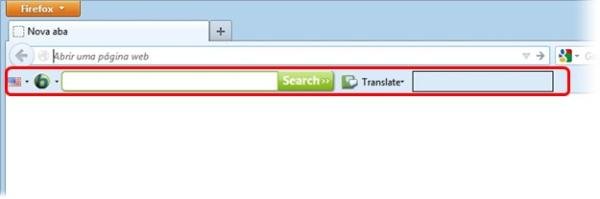
2) Feito isso, abra o programa e aguarde alguns instantes até que as informações dos navegadores sejam carregadas na tela.
3) Depois que a busca for finalizada, o Toolbar Cleaner exibe uma lista com todas as toolbars e demais addons presentes no Internet Explorer, Google Chrome e Mozilla Firefox.
4) Para remover um dos itens listados, basta selecioná-lo e clicar em “Remove Selected Toolbar(s)/BHO(s)”. Caso não haja nenhuma toolbar instalada nos browsers, o aplicativo exibe a mensagem “No toolbars found” (nenhuma barra de ferramentas encontrada) depois do nome do navegador.
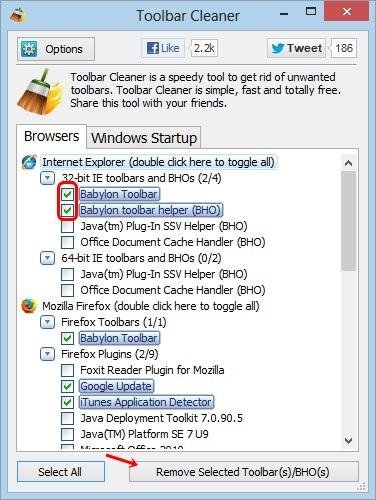
5) Pronto, seu navegador está livre das barras de ferramentas e demais aplicações indesejadas.
Atenção!
Como o Toolbar Cleaner também mostra os addons instalados nos navegadores, é preciso ficar atento para não remover algum complemento essencial para o bom funcionamento do browser.
Além disso, nem sempre o Toolbar Cleaner é suficiente para remover as barras de ferramentas do seu navegador. Por isso, o aplicativo oferece a execução da ferramenta para adicionar e remover programas do Windows após a realização da tarefa. Dessa forma, você pode desinstalar qualquer resquício do complemento ou da toolbar que tenha ficado para trás.
Categorias




























